Tietojen kyseleminen Warehouse Management ‑mobiilisovelluksen kiertoteillä
Ominaisuuden esittely
Warehouse Management -mobiilisovelluksen viivakoodien skannaamistoiminto mahdollistaa tietojen taltioimisen helposti ja tarkasti osana varastoprosesseja. Joskus viivakoodit kuitenkin vahingoittuvat ja muuttuvat lukukelvottomiksi, tai vaadittuja tietoja ei välttämättä ole viivakoodimuodossa liiketoimintaprosessien työnkuluissasi. Tällöin tietojen manuaalinen syöttäminen voi kestää kauan ja johtaa jopa virheellisten tietojen taltioimiseen. Tämä voi heikentää tuottavuutta ja palvelutasoa.
Tietojen joustavan kyselyprosessin avulla työntekijät voivat hakea tarvitsemansa tiedot helposti osana Warehouse Management -mobiilisovelluksen upotettuja työnkulkuja ja käyttää suodatusvaihtoehtoja nähdäkseen vain asiaankuuluvat tiedot. Näin manuaalinen valikoiminen on nopeampaa ja tarkempaa.
Oletetaan esimerkiksi, että ostotilauksen numeron täytyy vastata saapuvaa varastoa ostotilaukset vastaanottavassa työnkulussa. Voit määrittää tälle prosessille helposti valikkovaihtoehtoja tarjotaksesi korttiluettelonäkymän, joka näyttää asiaankuuluvien ostotilausten numerot. Näin voit jatkaa vastaanottotyönkulkua käyttämällä nopeaa Valitse osoittamalla -menetelmää. Tämä artikkeli sisältää esimerkkiskenaarioita, mutta toimintoja voidaan käyttää myös missä tahansa Warehouse Management -mobiilisovelluksen työkulussa.
Tietojen kyselytyönkulun ominaisuuden ottaminen käyttöön ja sen edellytykset
Ennen kuin voit käyttää tässä artikkelissa kuvattuja toimintoja, sinun täytyy ottaa vaaditut ominaisuudet käyttöön noudattamalla seuraavia ohjeita.
Valitse Järjestelmänvalvoja > Työtilat > Ominaisuuksien hallinta. (Lisätietoja Ominaisuuksien hallinta -työtilan käyttämisestä on kohdassa Ominaisuuksien hallinnan yleiskatsaus.)
Jos käytössä on Supply Chain Managementin versio 10.0.28 tai aiempi versio, tämä toiminto otetaan käyttöön seuraavasti:
- Moduuli:Varastonhallinta
- Toiminnon nimi:Varastosovelluksen vaiheohjeet
Tämä ominaisuus on edellytys Warehouse Management -sovelluksen tietokyselyn kulku -ominaisuudelle. Supply Chain Managementin versiosta 10.0.29 alkaen se on pakollinen, eikä sitä voi poistaa käytöstä. Lisätietoja Varastosovelluksen vaiheohjeet-toiminnosta: Vaiheotsikkojen ja ohjeiden mukauttaminen Warehouse Management -mobiilisovelluksessa.
Ota luettelossa näytetty ominaisuus käyttöön seuraavalla tavalla:
- Moduuli:Varastonhallinta
- Ominaisuuden nimi:Warehouse Management -sovelluksen kiertotiet
Tämä ominaisuus on edellytys Warehouse Management -sovelluksen tietokyselyn kulku -ominaisuudelle. Supply Chain Managementin versiosta 10.0.29 alkaen se on poistettu oletusarvoisesti käytöstä. Lisätietoja Warehouse Management -sovelluksen kiertotiet -ominaisuudesta on kohdassa Kiertoteiden määritys mobiililaitteiden valikkokohteiden vaiheille.
Jos Warehouse Management -sovelluksen kiertotiet -ominaisuus ei ole vielä käytössä, päivitä kenttien nimet Warehouse Management -mobiilisovelluksessa valitsemalla Varastonhallinta > Asetukset > Mobiililaite > Varastosovelluksen kenttien nimet ja valitsemalla Luo oletusasetus. Toista tämä vaihe jokaiselle yritykselle, jossa käytät Warehouse Management -mobiilisovellusta. Lisätietoja: Varastonhallinnan mobiilisovelluksen kenttien konfigurointi.
Ota luettelossa näytetty ominaisuus käyttöön seuraavalla tavalla:
- Moduuli:Varastonhallinta
- Ominaisuuden nimi:Warehouse Management -sovelluksen tietokyselyn kulku
Tämä ominaisuus kuvataan tässä artikkelissa. Supply Chain Managementin versiosta 10.0.32 alkaen tämä toiminto on pakollinen, eikä sitä voi poistaa käytöstä.
Työkäyttäjäistunnon kyselyaluetyökalu
Supply Chain Managementin versio 10.0.37 (ja sitä myöhemmät) sisältää työkäyttäjäistunnon kyselyaluetyökalun, joka lisää seuraavat toiminnot kyselyjen määrittämiseen, jotta työntekijät löytävät tietyt tietueet Warehouse Management -mobiilisovelluksella:
- Suodata tietueet varaston mukaan – Voit määrittää kyselyitä, joissa työntekijän nykyistä varastoa käytetään arvona. Voit käyttää tätä arvoa aluesuodattimien ehtona (kyselyn vakiosuunnittelun Alue-välilehdessä). Tämä on hyödyllistä esimerkiksi silloin, jos haluat näyttää ostotilausten luettelon, jonka odotetaan saapuvan varastoon, jossa työntekijä työskentelee. Jos haluat määrittää mobiililaitteen valikkokohdan käyttämään tätä ominaisuutta, avaa kyselyn suunnittelutoiminto ja Alue-välilehdessä määritä rivi, jonka Kriteeri-arvona on (WhsWorkUserSessionSysQueryRangeUtil::whsWorkUserSessionCurrentWarehouse()). Tässä artikkelissa on jäljempänä esimerkki tämän toiminnon käytöstä.
- Suodata tietueet sovelluksen käyttäjän mukaan – Voit määrittää kyselyitä, joissa nykyisen työntekijän tunnusta käytetään arvona. Voit käyttää tätä arvoa aluesuodattimien ehtona (kyselyn vakiosuunnittelun Alue-välilehdessä). Jos haluat määrittää mobiililaitteen valikkokohdan käyttämään tätä ominaisuutta, avaa kyselyn suunnittelutoiminto ja Alue-välilehdessä määritä rivi, jonka Kriteeri-arvona on (WhsWorkUserSessionSysQueryRangeUtil::whsWorkUserSessionCurrentWorkUserId()).
- Näytä tai piilota suodattimet mobiilisovelluksessa – Tämän ominaisuuden avulla voit valita, näytetäänkö sivu suodatinarvoineen mobiililaitteen valikkokohteiden datakyselyn aikana. Kun käytät Mobiililaitteen valikkovaihtoehdot -sivua määrittääksesi mobiililaitteen valikkokohdan, jossa tämä ominaisuus on olennainen, saatavana on Näytä suodattimet -sivu -asetus, jonka avulla voit valita, näytetäänkö suodattimet Aina vai Vain jos suodattimia voi muuttaa.
Esimerkkiskenaariot
Tässä artikkelissa käytetään esimerkkiskenaarioita havainnollistamaan, miten voit käyttää Warehouse Management -sovelluksen tietokyselyn kulku -ominaisuutta ostotilausten vastaanottotyönkulun parantamiseen. Skenaarioissa käytetään vakiomuotoisia esimerkkitietoja, joihin sisältyy työnkulku nimeltään Ostotilauksen vastaanotto.
Aluksi tämä työnkulku pyytää työntekijöitä tunnistamaan vastaanottamansa ostotilauksen numeron. Voit parantaa työnkulun ensimmäistä sivua lisäämällä seuraavat kyselyvaihtoehdot kiertoteinä, jotta työntekijät voivat löytää ostotilauksen helpommin:
- Hae ostotilauksia toimittajan mukaan – Avaa sivu, joka pyytää työntekijöitä syöttämään toimittajan nimen tai osan siitä. Yleismerkit sallitaan. Jos työntekijä esimerkiksi odottaa tänään lähetystä toimittajalta, jonka nimi sisältää sanan Tailspin, hän voi kirjoittaa Tail* nähdäkseen tämän tekstin sisältävät avoimet ostotilaukset kortteina. Jokaisessa kortissa on useita kenttiä, jotka tarjoavat tietoja kustakin ostotilauksesta. Toimittajan nimen lisäksi voit suunnitella kortit siten, että niissä näytetään toimittajan tilinumero, toimituspäivä ja asiakirjan tila.
- Hae ostostilaukset tältä päivältä – Avaa sivu, jossa työntekijöitä ei kehoteta syöttämään tietoja, vaan näyttää korttijoukon, joka vastaa "kovakoodattua" suodatinta. Työntekijät jatkavat valitsemalla sen ostotilauksen kortin, jolle he haluavat rekisteröidä varastonimikkeitä. Tämä prosessi otetaan käyttöön asetuksella Näytä suodatinsivu, jonka asetuksena on Vain jos suodattimia voi muuttaa. Tämä tarkoittaa, että sovellus näyttää tulokset heti (näyttämättä suodatinsivua).
- Hae ostostilauksia nimikkeen mukaan – Avaa sivu, joka pyytää työntekijöitä skannaamaan saapuneen varaston minkä tahansa nimikkeen viivakoodin. Tämän jälkeen työnkulku näyttää kaikki avoimet ostotilaukset, jotka sisältävät skannattua nimiketunnusta vastaavat rivit. Voit kattaa tilanteet, joissa viivakoodia ei voi lukea, lisäämällä tälle sivulle kiertotiehaun, jolla työntekijät voivat hakea nimiketunnuksia tietystä ostotilauksesta.
Työntekijä tunnistaa kussakin tapauksessa ostotilauksen valitsemalla kortin, jolloin hänet palautetaan ensimmäiselle sivulle, joka näyttää valitun ostotilauksen numeron. Tämän jälkeen työntekijä voi jatkaa saapuvan varastonimikkeen rekisteröintityönkulkua.
Mallitietojen ottaminen käyttöön
Jos haluat käydä tämän skenaarion läpi käyttämällä tässä artikkelissa kuvattuja arvoja, sinun täytyy käyttää järjestelmää, johon on asennettu vakiomuotoiset demotiedot. Sinun on myös valittava USMF-yritys ennen aloittamista.
Mobiililaitteen valikkovaihtoehtojen määrittäminen
Kun haluat luoda työnkulun ensimmäiselle sivulle lisättäviä uusia kyselyvaihtoehtoja, sinun täytyy määrittää ne mobiililaitteen valikkovaihtoehdoiksi. Myöhemmin sallit Ostotilauksen vastaanotto -työnkulun käyttää kyselyvaihtoehtoja kiertoteinä.
Hae ostotilauksia toimittajan mukaan -valikkovaihtoehdon luominen
Luo Hae ostotilauksia toimittajan mukaan -valikkovaihtoehto noudattamalla seuraavia ohjeita.
Siirry kohtaan Varastonhallinta > Asetukset > Mobiililaite > Mobiililaitteen valikkovaihtoehdot.
Lisää mobiililaitteen valikkovaihtoehto valitsemalla toimintoruudusta Uusi.
Määritä uudelle valikkovaihtoehdolle seuraavat arvot:
- Valikkovaihtoehdon nimi:Hae ostotilauksia toimittajan mukaan
- Otsikko:Hae ostotilauksia toimittajan mukaan
- Menetelmä:Epäsuora
Määritä Yleiset-pikavälilehdessä seuraavat arvot:
- Toimintokoodi:Tietokysely
- Käytä prosessiopasta:Kyllä (Tämä arvo valitaan automaattisesti.)
- Taulun nimi:PurchTable (Haluat etsiä ostotilausten numeroita tästä taulusta.)
- Näytä suodatinsivu:Vain silloin, kun suodattimia voi muuttaa (Suodattimet näkyvät toimittajan nimen vuoksi.)
Valitse toimintoruudusta Muokkaa kyselyä määrittääksesi kyselyn, joka perustuu valittuun perustauluun (tässä tapauksessa ostotilausten tauluun).
Lisää kyselyeditorin Alue-välilehden ruudukkoon seuraavat rivit.
Taulukko Johdettu taulu Kenttä Kriteeri Ostotilaukset Ostotilaukset Ostotilauksen tila Avoin tilaus Ostotilaukset Ostotilaukset Toimituspäivä (dayRange(-10,10)) Ostotilaukset Ostotilaukset Toimittajan nimi Vihje
Tässä esimerkissä suodatin ei sisällä varaston ehtoja, ja siksi se palauttaa kaikkien nykyisen yrityksen varastojen avoimet ostotilaukset. Jos haluat rajoittaa hakutuloksia vain nykyisen työntekijän varaston ostotilausten etsimiseen, lisää kyselyrivi, jossa Kenttä-asetuksena on Varasto ja Kriteeri-asetuksena on (WhsWorkUserSessionSysQueryRangeUtil::whsWorkUserSessionCurrentWarehouse()). Voit käyttää tätä arvoa myös yhdistettyjen taulukkojen kentistä (kuten Varastodimensiot-taulukko). Katso myös Työkäyttäjäistunnon kyselyaluetyökalu.
Valitse OK.
Tässä esimerkissä uusi valikkovaihtoehto on määritetty hakemaan avoimet ostotilaukset, joiden odotetaan saapuvan milloin tahansa edellisen 10 päivän ja tulevan 10 päivän välillä.
Kyselyssä Toimittajan nimi -rivin Ehdot-sarake on jätetty tyhjäksi. Tämä tarkoittaa, että työntekijät voivat määrittää tämän arvon käyttäessään Warehouse Management -mobiilisovellusta.
Jos haluat määrittää luettelon lajittelujärjestyksen, voit määrittää lajitteluasetukset Lajittelu-välilehdestä.
Kyselyn määrittämisen lisäksi sinun täytyy valita kyselyluettelosivun korteissa näytettävät kentät. Valitse siis toimintoruudusta Kenttäluettelo.
Määritä Kenttäluettelo-sivulla seuraavat arvot:
- Näyttökenttä 1:PurchId (Tämä kenttä näytetään kunkin kortin otsikkona).
- Näyttökenttä 2:PurchStatus
- Näyttökenttä 3:PurchName
- Näyttökenttä 4:OrderAccount
- Näyttökenttä 5:DeliveryDate
- Näyttökenttä 6:displayDocumentStatus() (Tämä arvo on näyttömetodi, niin kuin lopussa oleva "()" osoittaa.)
Valitse toimintoruudussa Tallenna. Sulje sitten sivu.
Hae ostostilaukset tältä päivältä -valikkovaihtoehdon luominen
Luo Hae ostostilaukset tältä päivältä -valikkovaihtoehto noudattamalla seuraavia ohjeita.
Siirry kohtaan Varastonhallinta > Asetukset > Mobiililaite > Mobiililaitteen valikkovaihtoehdot.
Lisää mobiililaitteen valikkovaihtoehto valitsemalla toimintoruudusta Uusi.
Määritä uudelle vaihtoehdolle seuraavat arvot:
- Valikkovaihtoehdon nimi:Hae ostostilaukset tältä päivältä
- Otsikko:Hae ostostilaukset tältä päivältä
- Menetelmä:Epäsuora
Määritä Yleiset-pikavälilehdessä seuraavat arvot:
- Toimintokoodi:Tietokysely
- Käytä prosessiopasta:Kyllä (Tämä arvo valitaan automaattisesti.)
- Taulun nimi:PurchTable (Haluat etsiä ostotilausten numeroita tästä taulusta.)
- Näytä suodatinsivu:Vain, kun suodattimia voi muuttaa (Näytä tulokset heti.)
Valitse toimintoruudusta Muokkaa kyselyä määrittääksesi kyselyn, joka perustuu valittuun perustauluun (tässä tapauksessa ostotilausten tauluun).
Lisää kyselyeditorin Alue-välilehden ruudukkoon seuraavat rivit.
Taulukko Johdettu taulu Kenttä Kriteeri Ostotilaus Ostotilaus Ostotilauksen tila Avoin tilaus Ostotilaus Ostotilaus Vahvistettu vastaanottopäivä (Day(0)) Ostotilaus Ostotilaus Warehouse (WhsWorkUserSessionSysQueryRangeUtil::whsWorkUserSessionCurrentWarehouse()) Huomautus
Tässä esimerkissä kysely suodattaa hakutulokset varaston perusteella, koska se sisältää rivin, jossa on Varasto-kenttä. Jos määrität riville kriteerin tyhjän arvon, järjestelmä näyttää suodatinsivun, joka näyttää automaattisesti työntekijän nykyisen varaston ja sallii työntekijän päivittää arvon tarpeen mukaan. Jos määrität tälle riville Kriteeri-kohdan arvoksi (WhsWorkUserSessionSysQueryRangeUtil::whsWorkUserSessionCurrentWarehouse()), sovellus voi automaattisesti käyttää tätä arvoa näyttämättä sitä työntekijälle vahvistusta varten. Katso myös Työkäyttäjäistunnon kyselyaluetyökalu.
Valitse OK.
Tässä esimerkissä uusi valikkovaihtoehto on määritetty hakemaan kaikki avoimet ostotilaukset, joiden odotetaan saapuvan tänään.
Jos haluat määrittää luettelon lajittelujärjestyksen, voit määrittää lajitteluasetukset Lajittelu-välilehdestä.
Kyselyn määrittämisen lisäksi sinun täytyy valita kyselyluettelosivun korteissa näytettävät kentät. Valitse siis toimintoruudusta Kenttäluettelo.
Määritä Kenttäluettelo-sivulla seuraavat arvot:
- Näyttökenttä 1:PurchName (Tämä kenttä näytetään kunkin kortin otsikkona.)
- Näyttökenttä 2:PurchId
- Näyttökenttä 3:PurchStatus
- Näyttökenttä 4:DlvMode
- Näyttökenttä 5:DlvTerm
- Näyttökenttä 6:OrderAccount
- Näyttökenttä 7:VendorName() (Tämä arvo on näyttömetodi, niin kuin lopussa oleva "()" osoittaa.)
Valitse toimintoruudussa Tallenna. Sulje sitten sivu.
Hae ostotilauksia nimikkeen mukaan -valikkovaihtoehdon luominen
Luo Hae ostotilauksia nimikkeen mukaan -valikkovaihtoehto noudattamalla seuraavia ohjeita.
Siirry kohtaan Varastonhallinta > Asetukset > Mobiililaite > Mobiililaitteen valikkovaihtoehdot.
Lisää mobiililaitteen valikkovaihtoehto valitsemalla toimintoruudusta Uusi.
Määritä uudelle vaihtoehdolle seuraavat arvot:
- Valikkovaihtoehdon nimi:Hae ostotilauksia nimikkeen mukaan
- Otsikko:Hae ostotilauksia nimikkeen mukaan
- Menetelmä:Epäsuora
Määritä Yleiset-pikavälilehdessä seuraavat arvot:
- Toimintokoodi:Tietokysely
- Käytä prosessiopasta:Kyllä (Tämä arvo valitaan automaattisesti.)
- Taulun nimi:PurchLine (Haluat etsiä ostotilausten numeroita nimiketunnuksen perusteella rivitietojen kautta.)
- Näytä suodatinsivu:Vain silloin, kun suodattimia voi muuttaa (Suodattimet näkyvät Nimiketunnuksen vuoksi.)
Valitse toimintoruudusta Muokkaa kyselyä määrittääksesi kyselyn, joka perustuu valittuun perustauluun (tässä tapauksessa ostotilausrivien taulu, mutta voit käyttää mitä tahansa otsikkoon liittyvää arvoa yhdistämällä sen PurchTable-tauluun).
Lisää kyselyeditorin Alue-välilehden ruudukkoon seuraavat rivit.
Taulukko Johdettu taulu Kenttä Kriteeri Ostotilausrivit Ostotilausrivit Rivin tila Avoin tilaus Ostotilausrivit Ostotilausrivit Toimituspäivä (dayRange(-10,10)) Ostotilausrivit Ostotilausrivit Nimiketunnus Vihje
Tässä esimerkissä suodatin ei sisällä varaston ehtoja, ja siksi se palauttaa kaikkien nykyisen yrityksen varastojen avoimet ostotilaukset. Voit rajata hakutulokset nykyisen työntekijän varastoon liittämällä Varastodimensiot-taulukon ja sisällyttämällä sitten Varasto-kentän aluekyselyn osana ja syöttämällä arvon (WhsWorkUserSessionSysQueryRangeUtil::whsWorkUserSessionCurrentWarehouse()) kriteerinä Varasto-kentässä. Katso myös Työkäyttäjäistunnon kyselyaluetyökalu.
Valitse OK.
Tässä esimerkissä uusi valikkovaihtoehto on määritetty hakemaan avoimet ostotilausrivit, joiden odotetaan saapuvan milloin tahansa edellisen 10 päivän ja tulevan 10 päivän välillä.
Kyselyssä Nimiketunnus-rivin Ehdot-sarake on jätetty tyhjäksi. Tämä tarkoittaa, että työntekijät voivat määrittää tämän arvon käyttäessään Warehouse Management -mobiilisovellusta.
Jos haluat määrittää luettelon lajittelujärjestyksen, voit määrittää lajitteluasetukset Lajittelu-välilehdestä.
Kyselyn määrittämisen lisäksi sinun täytyy valita kyselyluettelosivun korteissa näytettävät kentät. Valitse siis toimintoruudusta Kenttäluettelo.
Määritä Kenttäluettelo-sivulla seuraavat arvot:
- Näyttökenttä 1:PurchId (Tämän kentän arvoa käytetään kunkin kortin otsikkona.)
- Näyttökenttä 2:VendAccount
- Näyttökenttä 3:PurchQty
- Näyttökenttä 4:PurchUnit
- Näyttökenttä 5:PurchStatus
Valitse toimintoruudussa Tallenna. Sulje sitten sivu.
Uusien mobiililaitteen valikkovaihtoehtojen lisääminen valikkoon
Nyt nämä kolme uutta mobiililaitteen valikkovaihtoa ovat valmiina lisättäväksi mobiililaitteen valikkoon. Tämä tehtävä täytyy suorittaa ennen kuin valikkovaihtoehtoja voidaan käyttää osana kiertotieprosessia. Tässä esimerkissä luot uuden alivalikon ja lisäät siihen uusia valikkovaihtoehtoja.
Siirry kohtaan Varastonhallinta > Asetukset > Mobiililaite > Mobiililaitteen valikko.
Valitse toimintoruudussa Uusi.
Määritä uuden tietueen otsikossa seuraavat arvot:
- Nimi:Kysele
- Kuvaus:Kysele
Etsi ja valitse Käytettävissä olevat valikot ja valikkovaihtoehdot -luettelosta ensimmäinen juuri luomistasi mobiililaitteen valikkovaihtoehdoista. Siirrä sitten valittu vaihtoehto Valikon rakenne -luetteloon oikealla nuolipainikkeella.
Toista edellinen vaihe kahdelle muulle uudelle valikkovaihtoehdolle.
Valitse vasemmanpuoleisesta luetteloruudusta Päävalikko.
Siirry Käytettävissä olevat valikot ja valikkovaihtoehdot -luettelossa Valikot-osioon ja valitse uusi Kysele-valikko. Siirrä sitten valittu vaihtoehto Valikon rakenne -luetteloon oikealla nuolipainikkeella.
Kiertoteiden määrittäminen mobiililaitteiden vaiheille
Jotta voisit viimeistellä määritykset, sinun täytyy nyt käyttää Mobiililaitteen vaiheet -sivulla olevaa kiertotiekokoonpanoa lisätäksesi kolme uutta mobiililaitteen valikkovaihtoehtoa Ostotilauksen vastaanotto -työnkulun nykyiseen ostostilausten tunnistusvaiheeseen.
Valitse Varastonhallinta > Asetukset > Mobiililaite > Mobiililaitteen vaiheet.
Kirjoita Suodatin-kenttään PONum. Valitse sitten avattavasta luettelosta Vaihetunnus: "PONum".
Kun löytynyt tietue on valittuna ruudukossa, valitse toimintoruudusta Lisää vaihemääritys. Määritä avautuvassa valintaikkunassa Valikkovaihtoehto-kentän arvoksi Ostotilauksen vastaanotto. Sulje sitten valintaikkuna valitsemalla OK.
Valitse uuden vaihemäärityksen (Ostotilauksen vastaanotto : PONum) tietosivun Käytettävissä olevat kiertotiet (valikon vaihtoehdot) -pikavälilehden työkaluriviltä Lisää.
Etsi ja valitse Lisää kiertotie -valintaikkunasta aiemmin luomasi Hae ostotilauksia toimittajan mukaan -valikkovaihtoehto.
Sulje valintaikkuna valitsemalla OK ja lisää valittu valikkovaihtoehto kiertoteiden luetteloon.
Valitse uusi kiertotie ja valitse sitten työkaluriviltä Lähetettävien kenttien valitseminen.
Älä lisää Lähetettävien kenttien valitseminen -valintaikkunan Lähetä ostotilauksesta -osioon mitään tietoja, koska et halua välittää mitään arvoja kiertoteiden valikkovaihtoehtoon. Määritä kuitenkin Tuominen takaisin kohteesta Hae ostotilauksia toimittajan mukaan -osiossa seuraavat arvot tyhjälle riville, joka on jo lisätty sinne:
- Kopioi kohteesta Hae ostotilauksia toimittajan mukaan:Ostotilaus
- Liittäminen kohteeseen Ostotilauksen vastaanotto:Ostotilaus
Sulje valintaikkuna valitsemalla OK.
Toista vaiheet 4–9 kahdelle muulle uudelle valikkovaihtoehdolle (Hae ostostilaukset tältä päivältä ja Hae ostotilauksia nimikkeen mukaan). Kuten Hae ostotilauksia toimittajan mukaan -valikkovaihtoehdossa, et halua lähettää mitään tietoja näihin kiertoteihin, mutta haluat palauttaa ostotilauksen numeron.
Sulje sivu.
Kokeile ostotilausten vastaanottotyönkulkua, jolla on tietokysely osana kiertotietä
Testaa mobiilisovelluksesi uusia asetuksia noudattamalla seuraavia ohjeita.
Luo useita ostotilauksia, joissa on rivejä varastolle 51.
Siirry mobiililaitteeseen tai emulaattorille, joka käyttää varastonhallinnnan mobiilisovellusta, ja kirjaudu varastoon 51 käyttämällä lukua 51 käyttäjätunnuksena ja lukua 1 salasanana.
Valitse mobiilisovelluksen valikosta Saapuva ja sitten Ostotilauksen vastaanotto.
Sinun tulisi nähdä seuraava sivu, joka sisältää kolme uutta valikkovaihtoehtoa.
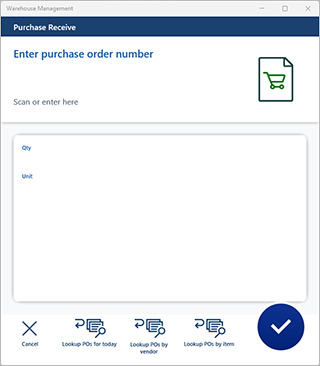
Kokeilemalla eri ominaisuuksia huomaat, että voit lähettää ostotilauksen numeron takaisin valitsemalla jonkin luettelon korteista.
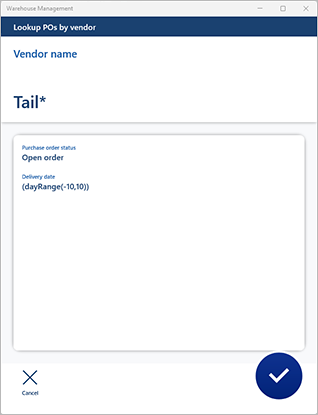
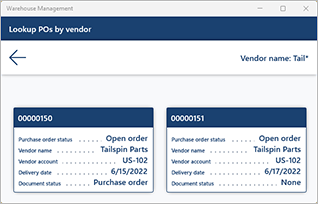
Vihje
Sen sijaan, että suorittaisit vastaanottotyönkulun tekemällä haun Ostotilauksen vastaanotto -valikkovaihtoehdosta, voit aloittaa kyselytyönkulusta (Päävalikko > Kysele > Hae ostotilauksia toimittajan mukaan) ja kutsua kiertotietä käynnistämään haluamasi työnkulku valitsemalla kortin luettelosta. Jos haluat käyttää tätä lähestymistapaa, voit määrittää Mobiililaitteen vaiheet -sivulla kiertotien vaiheelle, jonka Vaihetunnus-arvo on GenericDataInquiryList. Jos Monitasoiset kiertotiet Warehouse Management ‑mobiilisovelluksessa -ominaisuus on otettu käyttöön järjestelmässä, voit myös lisätä kiertotien tarvittaessa (tämä ominaisuus lisää tuen enintään kahdelle kiertotien tasolle, ja sitä voi muokata lisätasojen tukemiseksi).